10.19.2.1. Menú Archivo
Con los controles del menú archivo podemos crear una rasante de cero, incorporar ficheros ya existentes o guardar las modificaciones de la rasante en edición:
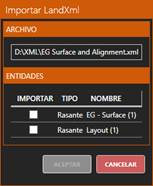
Una vez aceptado, nos solicitará la ruta donde almacenar el ras importado y lo establecerá como el fichero activo en la aplicación
· Guardar como dxf: Guardará el dibujo actual del visor CAD en un fichero dxf. Esto incluye polilíneas que se hayan dibujado y las acotaciones realizadas.
· Guardar como jpg: Nos permitirá guardar una captura de lo que está visible actualmente en el visor CAD con georreferencia. Para configurar la captura se nos mostrará el siguiente diálogo:
Captura de pantalla Georreferenciada
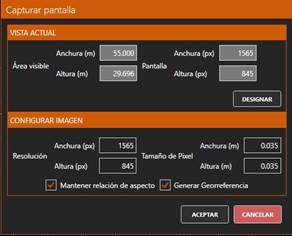
Vista Actual
Área visible: Indica el tamaño de la pantalla en metros y pixeles.
Designar: Al hacer clic, entramos en un comando de zoom ventana con el que podemos establecer una región del dibujo en el visor para exportarla.
Configurar Imagen
Resolución: Nos permite establecer una resolución arbitraria, en pixeles, para la imagen capturada. Si la opción Mantener relación de aspecto está activada, la resolución siempre mantendrá la relación de aspecto actual del visor CAD. Variar la resolución afectara al tamaño de píxel.
Tamaño de píxel: Indica la escala de cada píxel en la imagen exportada. Por ejemplo, para una imagen que tiene un área visible de 100x100 metros y una resolución de 100x100 píxeles el tamaño de píxel será de 1x1 metros. Si la opción Mantener relación de aspecto está activada, el tamaño de píxel siempre será cuadrado lo que a su vez forzará que la resolución mantenga la relación de aspecto actual del visor CAD. Variar el tamaño de píxel afectará a la resolución.
Mantener relación de aspecto: Cuando está activada se fuerza que la resolución y el tamaño de píxel tengan la misma relación de aspecto que el visor CAD.
Generar Georreferencia: Si está activada, exporta un fichero de georreferencia jpw junto con la imagen jpg con lo que la imagen tendrá la información de tamaño de píxel y se podrá dibujar o medir sobre ella en cualquier software de CAD que permita trabajar con imágenes georreferenciadas. La imagen de salida siempre está ubicada con origen X=0,Y=0